Comment ajouter et utiliser des widgets dans WordPress
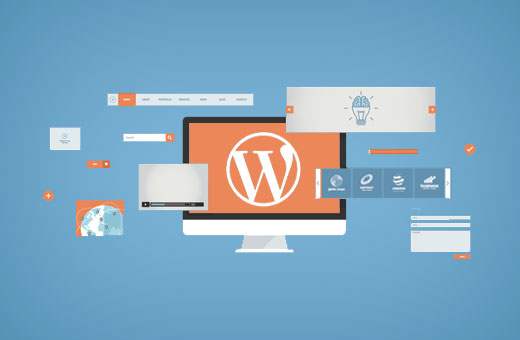
Les utilisateurs débutants nous demandent souvent ce que sont les widgets et comment les utiliser dans WordPress. Les widgets vous permettent d'ajouter différentes fonctionnalités à vos barres latérales WordPress sans écrire de code. Dans cet article, nous allons vous montrer comment ajouter et utiliser des widgets dans WordPress et partager des exemples de widgets..
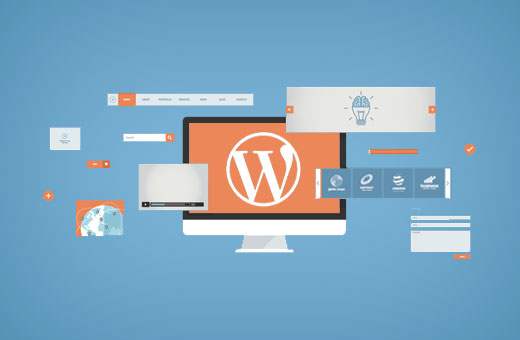
Que sont les widgets? Pourquoi vous devez utiliser des widgets dans WordPress?
Les widgets sont de minuscules blocs de fonctionnalités spécifiques que vous pouvez placer dans vos barres latérales WordPress (également appelées zones prêtes pour les widgets). Pour les débutants, c’est un moyen facile d’ajouter des éléments tels que des galeries, des citations, des publications populaires, des facebook like box et d’autres éléments dynamiques sur leur site WordPress..
Les widgets peuvent être trouvés sur Apparence »Widgets page dans votre espace administrateur WordPress.

Vous verrez les widgets que vous pouvez ajouter sous la liste des widgets disponibles.
Sur votre droite, vous trouverez les zones désignées sur votre site WordPress où vous pouvez placer ces widgets. Ces zones désignées sont définies par votre thème WordPress. On les appelle barres latérales ou zones prêtes pour les widgets.
Si vous ne voyez pas un widget spécifique que vous recherchez, alors il pourra probablement être ajouté avec un plugin (plus de détails à ce sujet plus tard).
Ajouter un widget à une barre latérale dans WordPress
Il existe plusieurs façons d’ajouter des widgets aux barres latérales disponibles dans votre thème WordPress. Le plus simple est de les glisser-déposer dans votre barre latérale..

Vous pouvez également cliquer sur un titre de widget dans la liste des widgets disponibles. WordPress va vous montrer la liste des barres latérales où vous pouvez ajouter ce widget.
Sélectionnez simplement la barre latérale à laquelle vous souhaitez ajouter le widget, puis cliquez sur le bouton Ajouter un widget pour l'ajouter..

Il existe également un mode d'accessibilité pour les utilisateurs qui en ont besoin. Pour activer le mode d'accessibilité, vous devez cliquer sur le bouton Options d'écran dans le coin supérieur droit de l'écran..

Il affichera un menu déroulant avec un lien pour activer le mode d'accessibilité pour l'écran des widgets. Cliquer dessus changera l'interface utilisateur de l'écran des widgets.
Chaque widget disponible aura désormais un simple bouton "Ajouter". en cliquant sur le bouton, vous accédez à un écran accessible où vous pouvez facilement sélectionner la barre latérale..

Pour des instructions détaillées, consultez notre guide sur la façon d’ajouter des widgets WordPress en mode accessibilité..
La page des widgets n'est pas le seul moyen d'ajouter des widgets à votre site WordPress. Vous pouvez également ajouter des widgets à l'aide de l'aperçu en direct en visitant Apparence »Personnaliser.

Il est important de noter que toutes les zones et les barres latérales compatibles avec les widgets n'apparaîtront pas dans le personnaliseur. C’est pourquoi nous vous recommandons d’utiliser le Apparence »Widgets écran pour ajouter des widgets dans WordPress.
Comment supprimer un widget dans WordPress?
Supprimer un widget dans WordPress est aussi simple que de les ajouter. Visiter le Apparence »Widgets page.
Recherchez le widget que vous souhaitez supprimer dans vos barres latérales et cliquez sur le titre du widget pour le développer..

Sous les paramètres du widget, vous trouverez le lien pour supprimer le widget. La suppression d'un widget le supprimera de votre barre latérale et supprimera également les paramètres du widget tels que le titre ou les options que vous avez sélectionnées..
Certains widgets sont trop simples et n'ont pas beaucoup d'options dans leurs paramètres alors que d'autres ont beaucoup d'options et de paramètres. Si vous souhaitez supprimer un widget sans perdre les paramètres, vous devez le faire glisser vers la section des widgets inactifs..

La suppression ou l'envoi d'un widget à des widgets inactifs ne le supprime pas de la liste des widgets disponibles. Vous pouvez toujours ajouter à nouveau un widget à partir de la liste des widgets disponibles ou inactifs..
Quels types de widgets sont disponibles pour WordPress?
Une installation WordPress par défaut est livrée avec des widgets intégrés tels que des publications récentes, des commentaires récents, des archives, des recherches, etc..
De nombreux thèmes et plugins WordPress sont livrés avec leurs propres plugins.
Par exemple, le plugin Envira Gallery vous permet de créer de superbes galeries d’images dans vos publications et pages WordPress. Mais il est également livré avec un widget Envira Gallery, que vous pouvez ajouter à une barre latérale pour afficher des galeries d'images dans WordPress..

De même, d'innombrables autres thèmes et plugins ajoutent des widgets afin que leurs utilisateurs puissent ajouter des éléments à leurs barres latérales WordPress sans écrire de code ni de code HTML..
Il existe des centaines de plugins WordPress qui ne font qu'ajouter des widgets que vous pouvez utiliser dans votre barre latérale. Consultez notre liste des 25 widgets WordPress les plus utiles pour votre site..
Que pouvez-vous faire avec les widgets WordPress??
Les widgets sont un outil incroyablement puissant et flexible dans WordPress. Les développeurs WordPress les utilisent de nombreuses manières innovantes.
En tant que propriétaire de site WordPress, vous pouvez en tirer parti pour ajouter presque tout ce que vous pouvez imaginer à votre site WordPress. Commencez avec nos 12 astuces de la barre latérale WordPress pour obtenir des résultats optimaux.
Si vous êtes à l'aise avec le code, vous voudrez peut-être apprendre à créer votre propre widget WordPress..
C’est tout, nous espérons que cet article vous a appris à ajouter et à utiliser des widgets dans WordPress. Vous voudrez peut-être aussi consulter notre guide sur la manière d'afficher une barre latérale différente pour chaque message et page dans WordPress.
Si vous avez aimé cet article, abonnez-vous à nos tutoriels vidéo sur la chaîne YouTube pour WordPress. Vous pouvez aussi nous trouver sur Twitter et Facebook.


